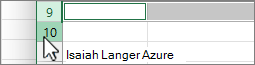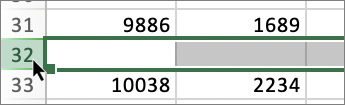-
Giữ CTRL và chọn số hàng của mỗi hàng trống trong dữ liệu của bạn.
-
Trên tab Trang đầu, chọn danh sách
Để biết thêm thông tin, xem mục Chèn hoặc xóa hàng và cột.
-
Giữ CTRL và chọn số hàng của mỗi hàng trống trong dữ liệu của bạn.
-
Trên tab Trang đầu, chọn danh sách
Để biết thêm thông tin, xem mục Chèn hoặc xóa hàng và cột.
-
Giữ ⌘ và chọn số hàng của mọi hàng trống trong dữ liệu của bạn.
-
Trên tab Trang đầu, chọn danh sách
Để biết thêm thông tin, xem mục Chèn một hoặc nhiều hàng, cột hoặc ô trong Excel for Mac.